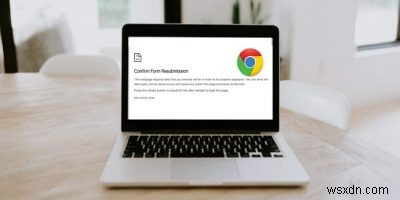
Bạn đang vui vẻ duyệt web trong Chrome thì đột nhiên nhận được thông báo lỗi. Thông thường, lỗi “err_cache_miss” trong Chrome xuất hiện khi kết nối của bạn bị gián đoạn trong khi gửi dữ liệu, chẳng hạn như chi tiết thanh toán khi mua sắm trực tuyến.
Đừng hoảng sợ hay lo lắng. Lỗi này đôi khi xảy ra. Biết tại sao nó xảy ra và cách khắc phục nó là chìa khóa để khắc phục nó trong lần tiếp theo.
Nguyên nhân gây ra lỗi err_cache_miss trong Chrome
Để khắc phục lỗi “err_cache_miss” trong Chrome, bạn phải biết tại sao nó lại xảy ra. Như tên của nó, lỗi liên quan đến bộ nhớ cache của bạn. Đây là lý do tại sao bạn thường gặp lỗi khi cố gắng gửi biểu mẫu nhưng kết nối bị gián đoạn bằng cách nào đó.
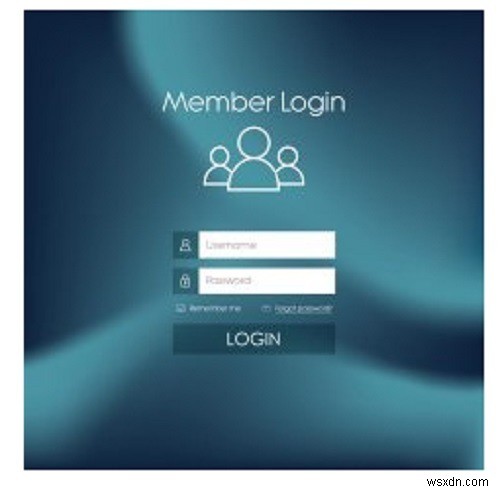
Dữ liệu rất quan trọng để tải trang tiếp theo, nhưng vì kết nối đã dừng nên trang không thể đọc chính xác bộ nhớ cache của bạn hoặc dữ liệu hoàn toàn không được lưu trữ. Dữ liệu được lưu trữ tạm thời vì nó được chuyển từ trang này sang trang tiếp theo. Khi bạn đăng nhập vào một trang web, đó là lý do tại sao mọi trang khác mà bạn truy cập sau đó đều cho thấy rằng bạn đã đăng nhập.
Sự cố có thể xảy ra ở phía bạn hoặc do lỗi trình duyệt. Bạn có nhiều quyền kiểm soát hơn trong việc khắc phục sự cố nếu một trong hai điều này là nguyên nhân. Tuy nhiên, đôi khi vấn đề chính là máy chủ của trang web và bạn không thể làm được gì nhiều vào thời điểm đó. Nhưng bạn có thể khắc phục sự cố để tìm ra nguyên nhân và khắc phục nếu có thể.
Làm mới trang nếu an toàn
Thông thường, lỗi err_cache_miss trong Chrome xảy ra khi chuyển dữ liệu, chẳng hạn như điền vào biểu mẫu để tạo tài khoản người dùng mới. Chỉ cần làm mới trang có thể thực hiện một trong hai điều. Đầu tiên, nó có thể chỉ cần tải lại trang gốc với một biểu mẫu trống. Hoặc, nó có thể cố gắng gửi lại dữ liệu bạn đã gửi ban đầu.
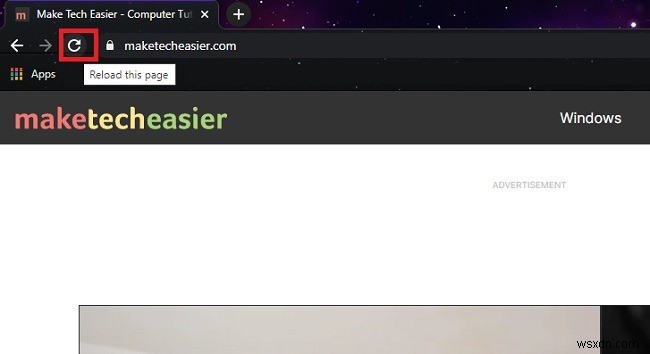
Sau này nghe có vẻ tuyệt vời, phải không? Bạn không phải nhập lại bất kỳ thứ gì. Tuy nhiên, khi bạn gặp lỗi này, điều đó không có nghĩa là dữ liệu của bạn không được truyền thành công. Thành thật mà nói, bạn không có manh mối trừ khi bạn cố gắng xác minh nó.
Ví dụ:nếu bạn đã tạo tài khoản người dùng mới và gặp lỗi “err_cache_miss” trong Chrome, bạn có thể thử mở trang mới và đăng nhập vào tài khoản của mình. Nếu nó không hoạt động, thì bạn sẽ biết mình cần phải làm mới trang gốc.
Trong hầu hết các trường hợp, bạn không có gì để mất. Nhưng nếu bạn đang gửi đơn đặt hàng trực tuyến hoặc thanh toán hóa đơn, bạn có thể thực hiện giao dịch hai lần. Thay vì làm mới, hãy đăng nhập vào tài khoản của bạn trên một trang web riêng biệt hoặc thậm chí là một trình duyệt khác. Kiểm tra xem giao dịch của bạn có thành công hay không. Tốt hơn là bạn nên đợi một vài giờ nếu cần thiết hơn là thực hiện giao dịch hai lần một cách ngẫu nhiên.
Bạn cũng có thể chỉ cần đóng và khởi động lại hoàn toàn Chrome. Thao tác này sẽ không làm mới trang của bạn trừ khi bạn cho phép Chrome mở tất cả các tab đã mở trước đó.
Cập nhật Chrome
Đôi khi, lỗi “err_cache_miss” trong Chrome xảy ra do sử dụng phiên bản Chrome cũ hơn. Nếu lỗi xảy ra thường xuyên và trên nhiều trang web, thì đó là một dấu hiệu tốt, đây có thể là sự cố.
Mở menu ở bên phải cửa sổ Chrome và chọn “Trợ giúp -> Giới thiệu về Chrome.”
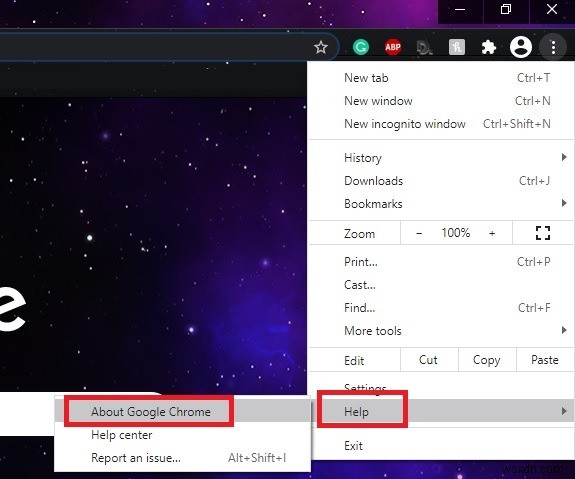
Nếu lỗi thời, Chrome sẽ tự động bắt đầu kiểm tra các bản cập nhật. Bạn cũng có thể kiểm tra các bản cập nhật theo cách thủ công bằng cách nhấn Kiểm tra bản cập nhật trong Google Chrome.
Nếu bạn đã cập nhật, bạn sẽ thấy một dấu kiểm và thông báo “Google Chrome đã được cập nhật.”
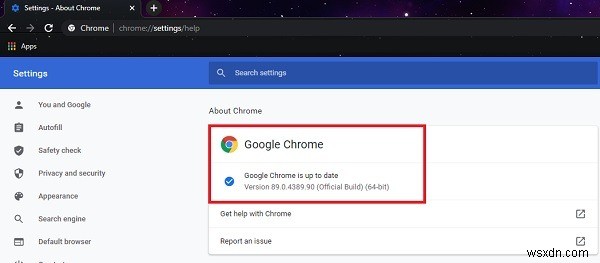
Tắt các tiện ích mở rộng có vấn đề
Các tiện ích mở rộng của Chrome rất lý tưởng để thêm chức năng và tốc độ cho trình duyệt của bạn, nhưng chúng không phải lúc nào cũng phù hợp với các trang web. Thay vì trợ giúp, một số tiện ích mở rộng can thiệp vào kết nối của bạn với một trang web và cách trình duyệt của bạn lưu trữ tệp vào bộ nhớ cache.
Hãy thử tắt các tiện ích mở rộng của bạn, đặc biệt là bất kỳ tiện ích nào bạn đã thêm gần đây, để xem liệu điều đó có ngăn lỗi tái diễn hay không.
Trong tab Chrome, nhập chrome:// extensions / để xem danh sách tất cả các tiện ích mở rộng hiện tại mà bạn đã cài đặt cùng với việc chúng được bật hay tắt.
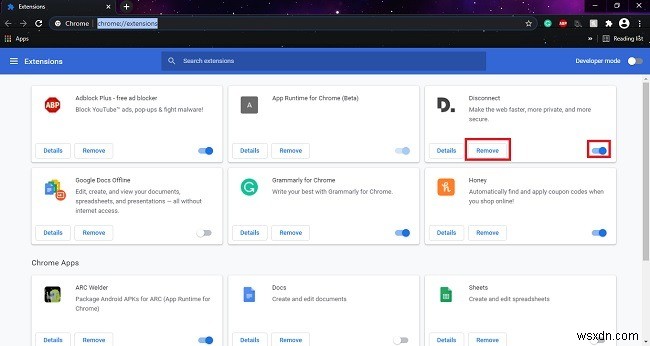
Tắt tiện ích mở rộng bằng cách sử dụng công tắc bật tắt ở bên phải hoặc xóa hoàn toàn tiện ích mở rộng bằng cách sử dụng nút Xóa. Adblockers là thủ phạm phổ biến. Bạn có thể sử dụng cài đặt tiện ích mở rộng trình chặn quảng cáo của mình để đưa một trang web vào danh sách trắng nếu bạn đang gặp sự cố.
Xóa bộ nhớ cache của bạn
Thật khó để biết liệu bạn có các tệp bộ nhớ cache bị hỏng hay không cho đến khi bạn nhận được thông báo lỗi. Tuy nhiên, lỗi “err_cache_miss” trong Chrome đôi khi xảy ra khi bạn có tệp bị hỏng. Thay vì có thể đọc các tệp cần thiết, trang web sẽ tạm dừng kết nối do bộ nhớ cache không hoạt động bình thường. Điều này đưa ra thông báo lỗi khá vô ích.
Đi tới Chrome và mở menu ở trên cùng bên phải. Chọn Cài đặt và đi tới “Quyền riêng tư và bảo mật”. Chọn “Xóa dữ liệu duyệt web.”
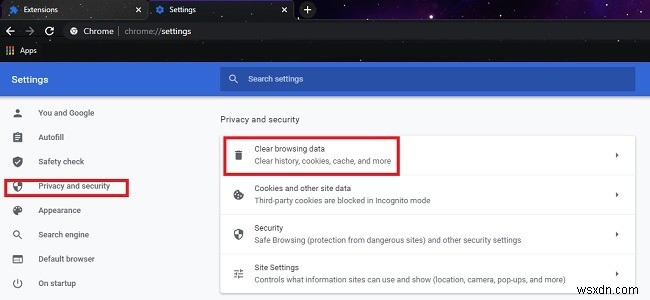
Chọn tab Nâng cao và đặt phạm vi thời gian thành “Mọi lúc”. Đảm bảo mọi thứ đã được kiểm tra và nhấp vào nút “Xóa dữ liệu”. Quá trình này có thể mất vài giây để hoàn thành.
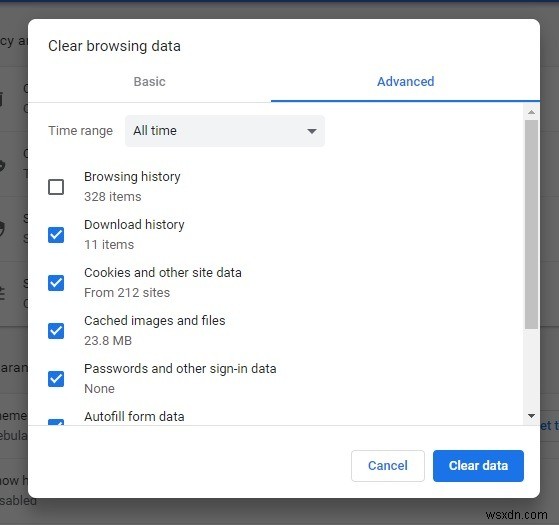
Đặt lại mạng của bạn
Nếu bạn vẫn gặp lỗi “err_cache_miss” trong Chrome, thì còn một điều cuối cùng cần thử. Nếu cách này không hiệu quả và bạn không gặp phải lỗi trên bất kỳ trang web nào khác, thì có thể chính trang web đã xảy ra sự cố. Chủ sở hữu trang web sẽ khắc phục sự cố trong vài ngày tới.
Đặt lại cài đặt mạng giúp làm mới DNS và kết nối Internet của bạn. Đây không phải là nguyên nhân thường gây ra, nhưng thỉnh thoảng nó vẫn xảy ra.
Mở menu Bắt đầu của bạn và nhập cmd . Chọn tùy chọn Command Prompt.
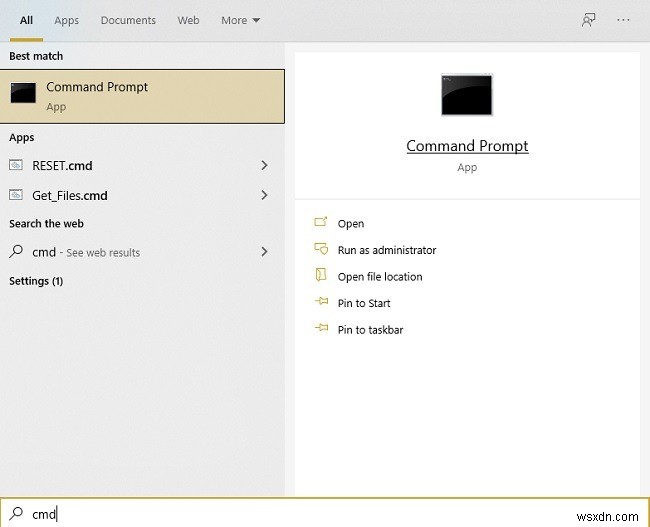
Nhập lần lượt từng lệnh sau vào cửa sổ Command Prompt. Nhấn “Enter” sau mỗi cái để thực hiện lệnh. Nhập lệnh tiếp theo vào dòng sau khi lệnh trước đó kết thúc.
ipconfig /release ipconfig /all ipconfig /flushdns ipconfig /renew netsh int ip set dns netsh winsock reset
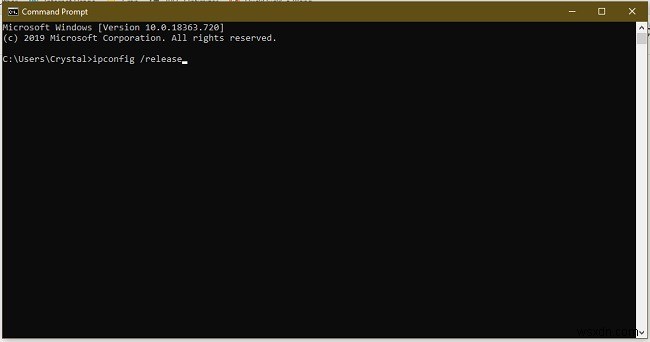
Bạn có thể phải khởi động lại máy tính của mình khi hoàn tất. Luôn bắt đầu với bước khắc phục sự cố đơn giản nhất trước. Nếu nghi ngờ, hãy thử liên hệ với chủ sở hữu trang web để xem liệu lỗi có phải do họ gây ra hay không. Họ thường rất vui khi ai đó cho họ biết có điều gì đó không ổn với trang web của họ.
